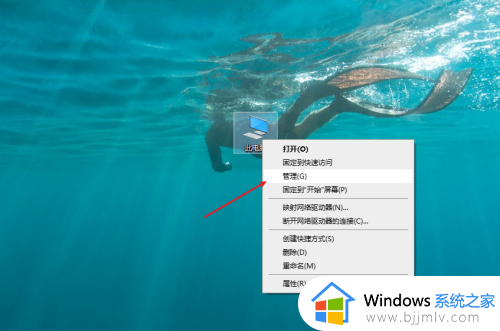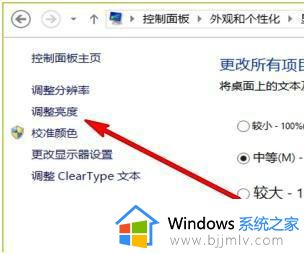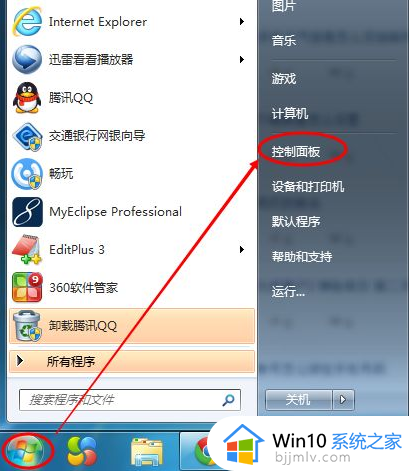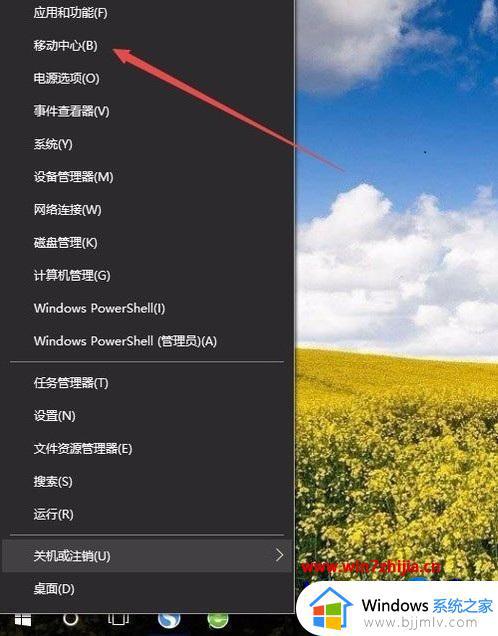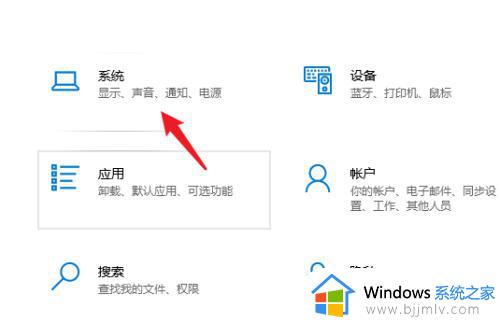联想屏幕亮度怎么调 联想电脑调整屏幕亮度如何操作
对于使用联想电脑的小伙伴来说,屏幕亮度的调整是一个简单而重要的问题。每个人对亮度的感受程度不同,在不同环境需要不同的屏幕亮度。对此我们小伙伴就需要知道联想屏幕亮度怎么调,今天小编就给大家介绍一下联想电脑调整屏幕亮度如何操作,快来一起看看吧,希望对你有帮助。
具体方法:
方法一、
1.一般笔记本可以通过F11、F12快捷键调节屏幕亮度。如需增加亮度可按F12,降低亮度则按F11,如图所示:

2.此外,部分笔记本电脑是通过键盘的上、下方向键调节亮度的,须通过Fn快捷键配合调节。
方法二、
1.右键电源按钮,打开“windows移动中心”;
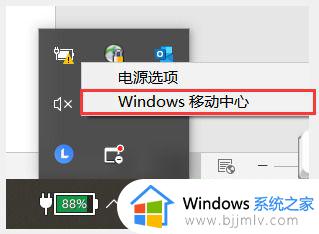
2.在这里我们也可以进行亮度调节。
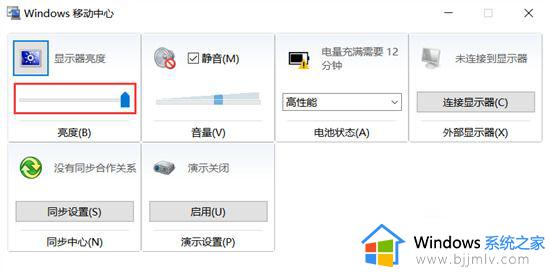
方法三、
1.右键桌面空白处,点击“显示设置”;
2.接着我们就可以对亮度进行调节了。
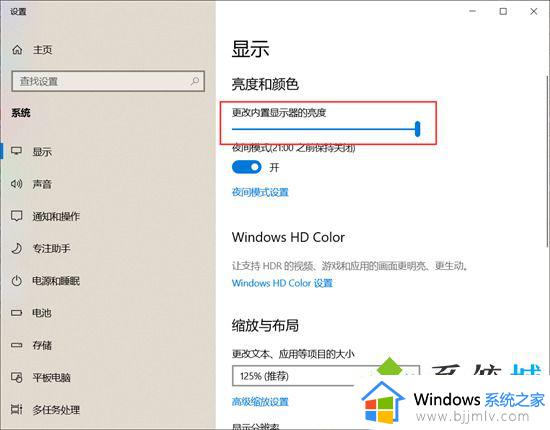
方法四、
1.在任务栏右下角找到电源状态图标并单击鼠标右键,在弹出的菜单中点击“调整屏幕亮度”;
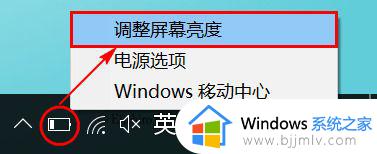
2.在弹出的电源选项窗口,使用鼠标左键拖动底部“屏幕亮度”的滑杆进行调节。
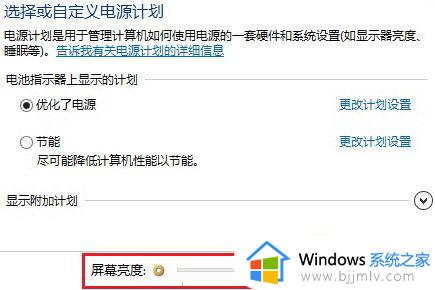
以上全部内容就是小编带给大家的联想电脑调整屏幕亮度操作方法详细内容分享啦,不知道怎么操作的小伙伴就快点按照上述的内容进行操作,希望本文可以帮助到大家。